Có phải bạn đang thắc mắc rằng hình ảnh tải xuống từ Zalo Web sẽ “đi đâu về đâu” trên điện thoại của mình? Vậy thì bài viết dưới đây sẽ hướng dẫn cho bạn cách xem ảnh Zalo lưu ở đâu trên iPhone, điện thoại Android đơn giản nhất để bạn áp dụng ngay đấy!
1. Cách lưu ảnh từ Zalo về thư viện điện thoại
Cách tải ảnh từ Zalo về điện thoại thì bạn có thể thực hiện bằng các bước sau:
Bước 1: Truy cập vào ứng dụng Zalo > Chọn ảnh trong cuộc trò chuyện hoặc ảnh từ nhật ký.
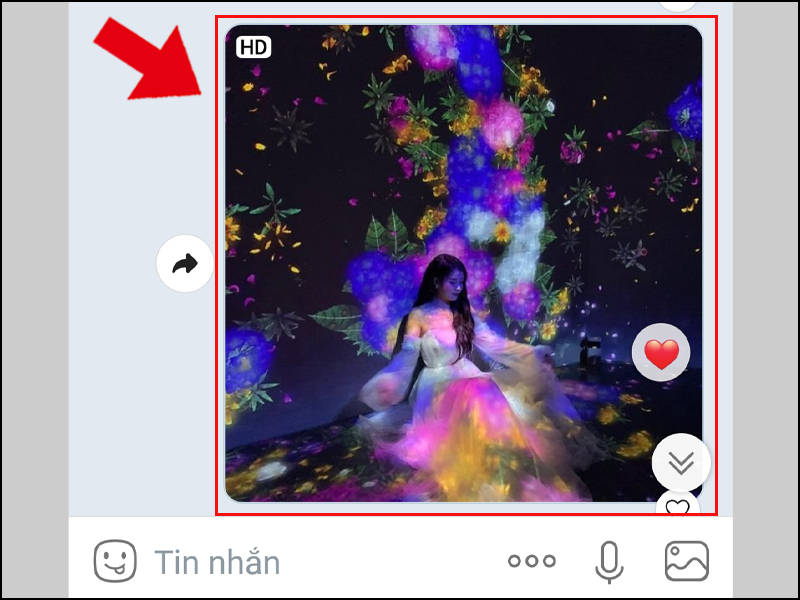
Chọn ảnh trong cuộc trò chuyện hoặc ảnh từ nhật ký
Bước 2: Nhấn vào nút 3 chấm ở góc phải màn hình > Chọn Lưu về máy.
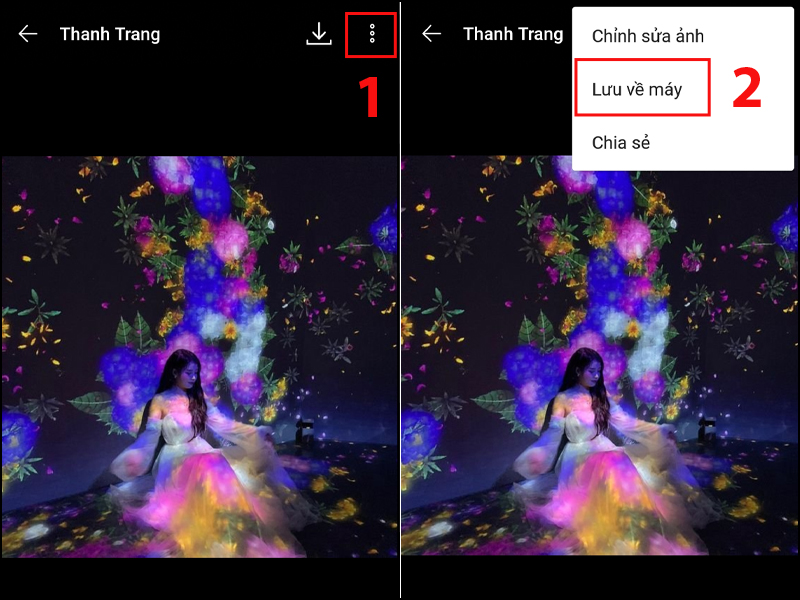
Chọn Lưu về máy để lưu hình ảnh
2. Cách xem ảnh Zalo đã lưu trên iPhone, điện thoại Android
– Trên iPhone
Khi bạn tải ảnh trên Zalo thì ảnh sẽ được tự động lưu trong ứng dụng Ảnh (Photos). Vì vậy, để xem ảnh thì bạn chỉ cần truy cập vào thư viện ảnh trên iPhone là được nhé!
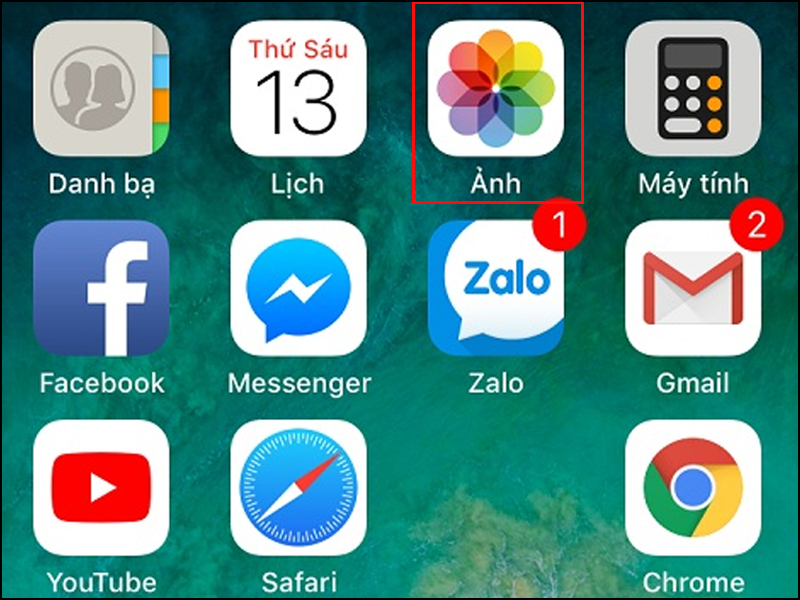
Xem ảnh Zalo ở ứng dụng Ảnh (Photos) trên iPhone
– Trên điện thoại Android
Đối với điện thoại Android thì khi lưu ảnh từ Zalo về máy thì lập tức sẽ xuất hiện thông báo “Ảnh đã được lưu tại …“. Tuy nhiên, thông thường thì ảnh vẫn sẽ được lưu ngay trong ứng dụng Bộ sưu tập, Thư viện,… trên điện thoại của bạn đấy!
3. Một số câu hỏi liên quan
– Dùng Android không thấy ảnh Zalo tải về trong Thư viện?
Trả lời: Nếu không thấy ảnh Zalo tải về trong Thư viện, bạn có thể tìm kiếm bằng cách thực hiện như sau:
Bước 1: Vào File của bạn > Ở mục Thể loại, chọn Hình ảnh.
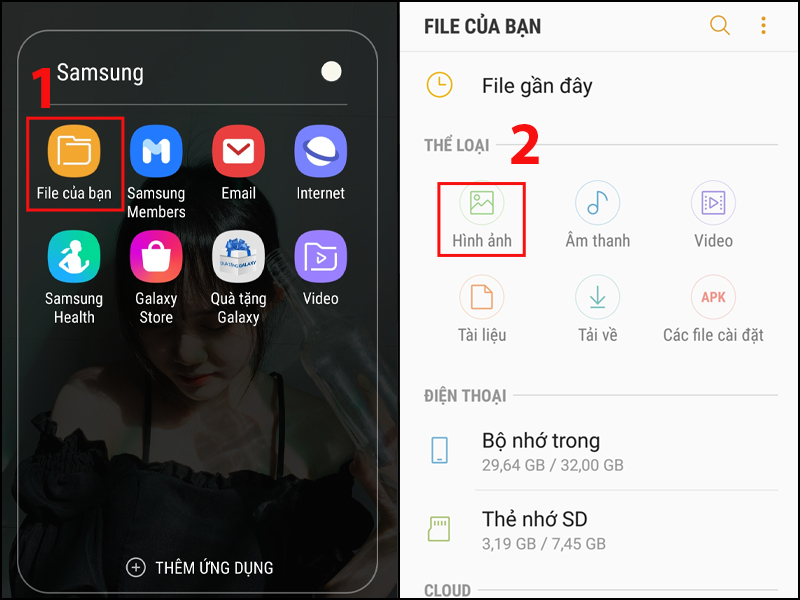
Chọn Hình ảnh
Bước 2: Chọn Zalo để tìm ảnh.
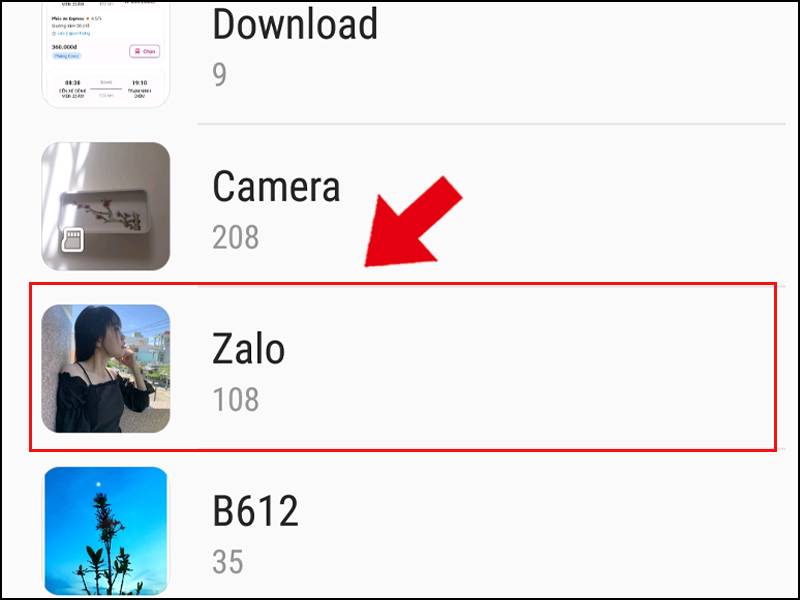
Chọn Zalo
Lưu ý: Hướng dẫn được thực hiện trên điện thoại Samsung Galaxy J7 Prime, hệ điều hành 8.1.0. Bạn có thể thực hiện tương tự đối với các dòng điện thoại khác.
– Dùng iPhone không lưu được hình từ Zalo về máy?
Trả lời: Trong một số trường hợp, iPhone của bạn có thể không lưu được hình từ Zalo về máy bởi nhiều nguyên nhân khác nhau.
Bạn có thể tham khảo cách khắc phục qua bài viết sau:
- 5 cách khắc phục lỗi không lưu được ảnh từ Zalo về điện thoại
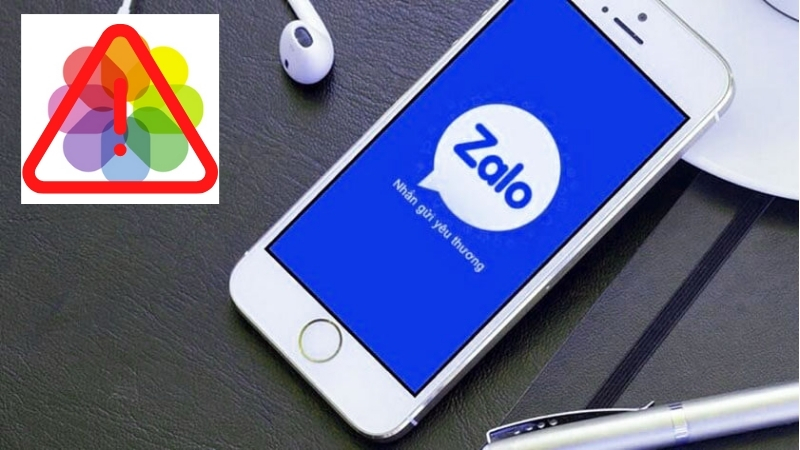
Khắc phục tình trạng không tải được ảnh Zalo trên iPhone
– Làm sao tắt hình Zalo tự tải về máy?
Trả lời: Để tắt chế độ tự động tải hình Zalo về máy, bạn có thể thực hiện như sau:
Bước 1: Truy cập vào Cài đặt > Chọn Ứng dụng > Chọn Zalo.
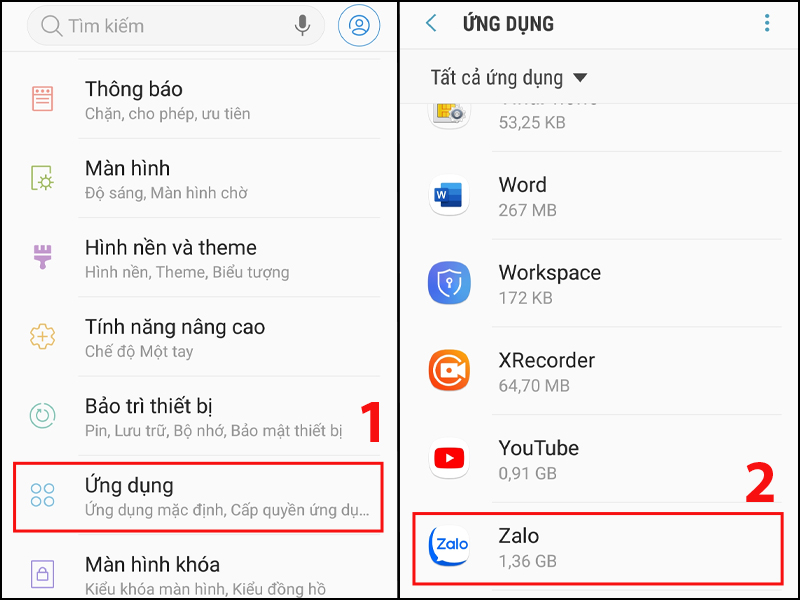
Nhấn vào Ứng dụng và chọn Zalo
Bước 2: Bấm vào Quyền > Tại mục Bộ nhớ, trượt nút sang trái để tắt quyền lưu ảnh Zalo về máy.
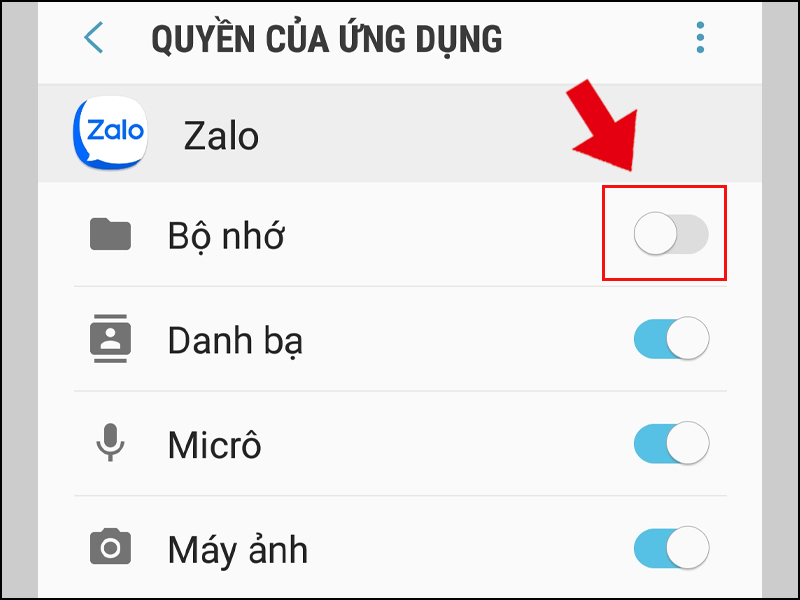
Tại mục bộ nhớ, tắt lưu ảnh Zalo về máy

cái zalo rất hay luôn tôi cho 10 điểm luôn
Cảm ơn chị đã quan tâm ạ.
alo